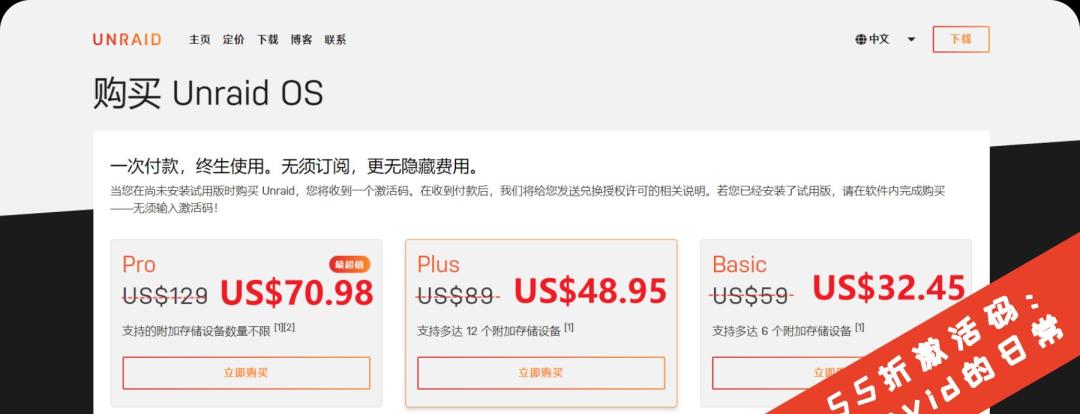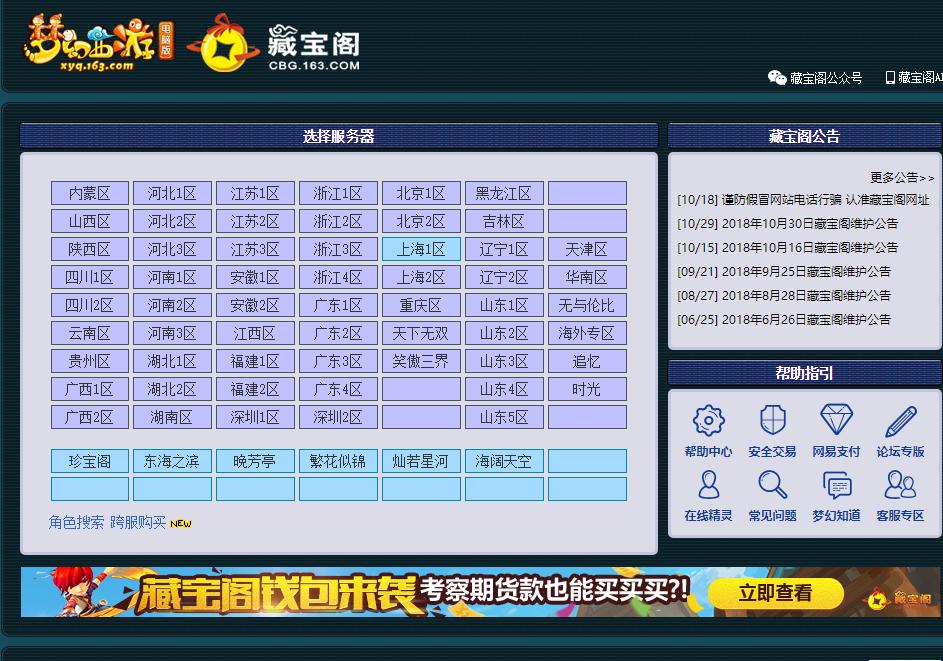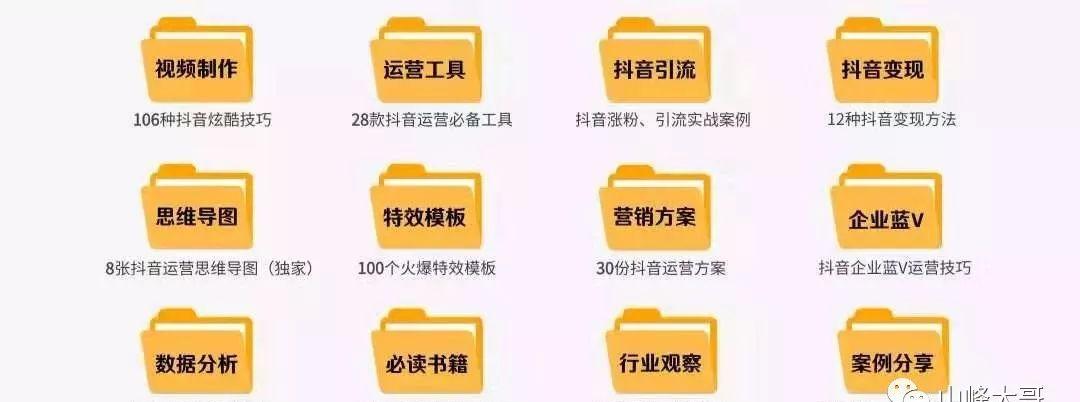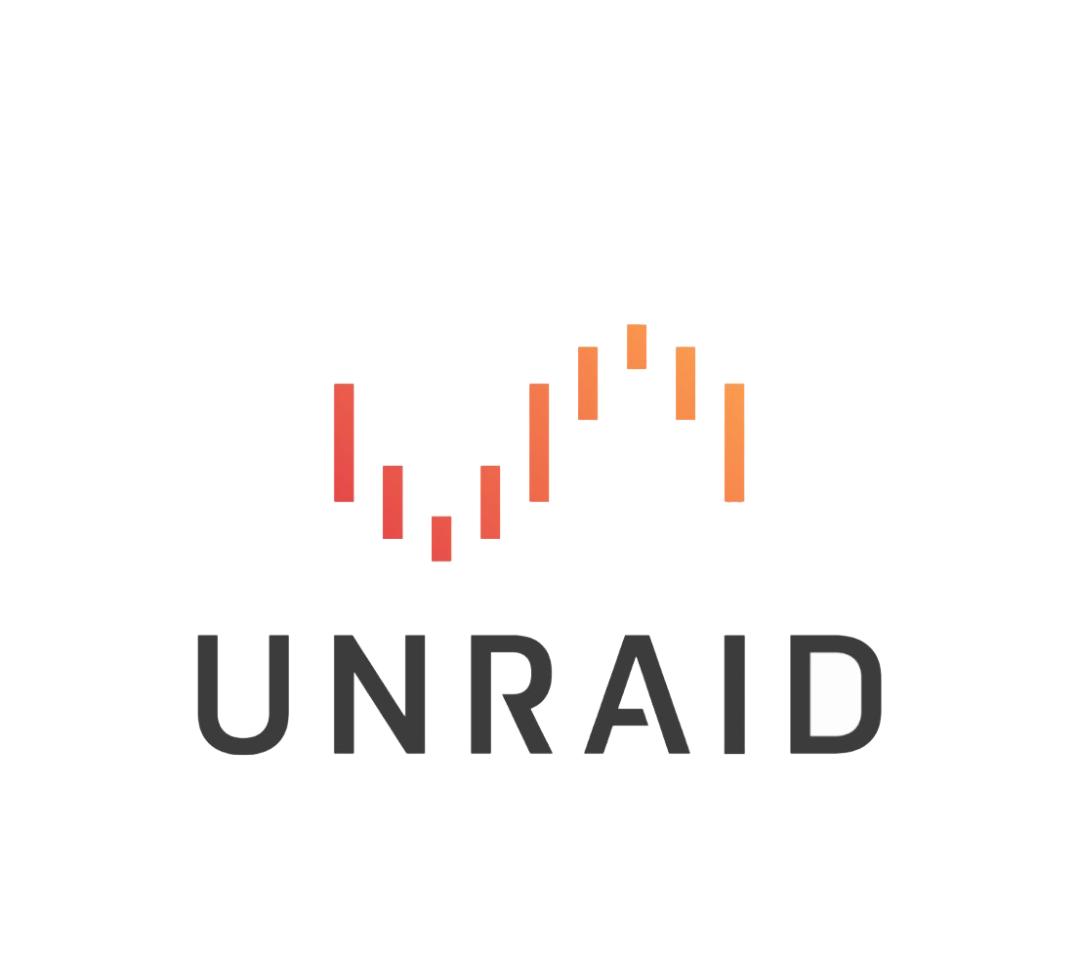
该篇教程主要讲通过硬盘温度调节机箱风扇转速Tip:推荐安装,可以简单通过硬盘温度调节风扇的转速,灵活控制达到静音效果。需要先安装:Nerd Tools(软件包管理工具)Dynamix System Temperature(温度显示)参考教程:“Plugin篇 | Dynamix System Temp温度实时显示”不能识别:有些主板,或者风扇需要打驱动,因为本人主板是(ASRock Z370M-ITX/ac)没有遇到这些问题,所以没有这些相关解决方法。主要流程目录:0.效果展示1.安装插件2.使用设置3.设置方案4.辨认风扇0.效果展示面板会多出一个风扇转速板块,网页底部也有风扇的信息
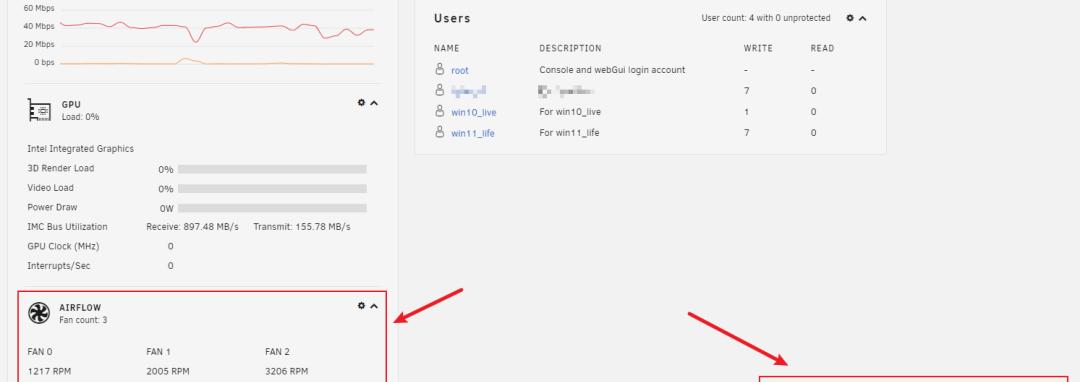
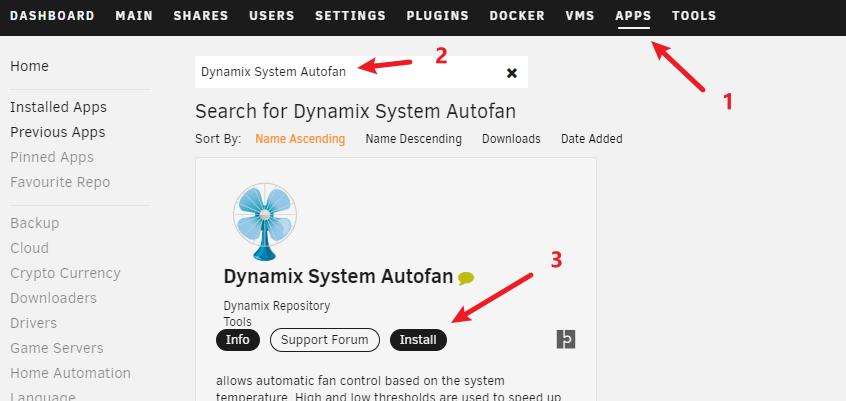
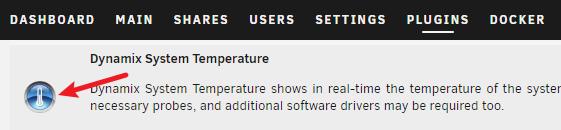
将下面风扇都勾选
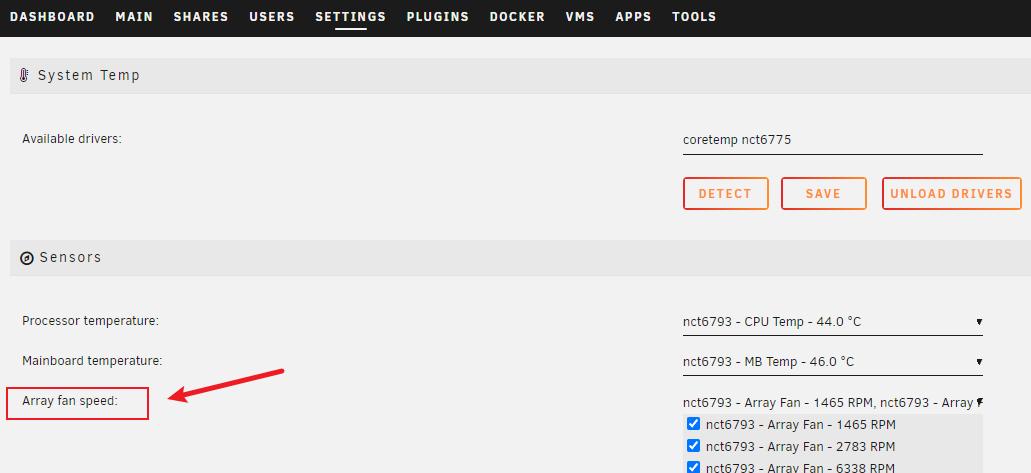
保存以后回到面板,就可以看见选中的风扇和显示的转速了
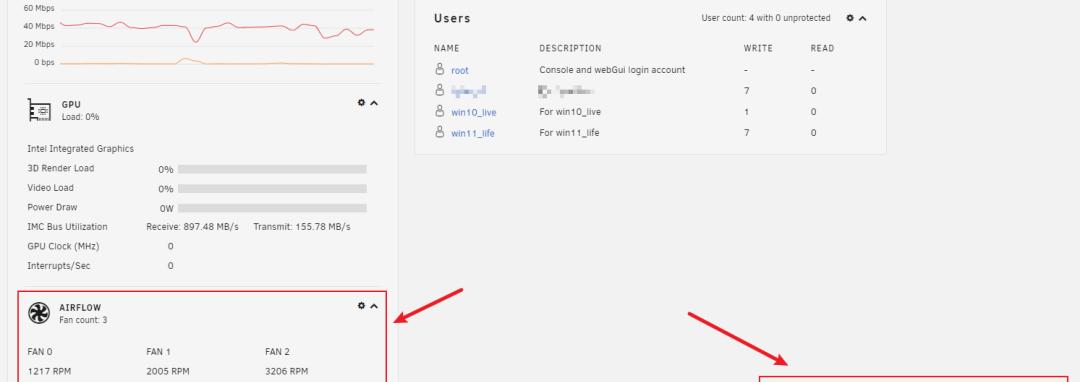
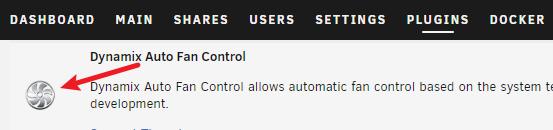
注意:现在状态是停止未启用的,设置完成应该就会开启了
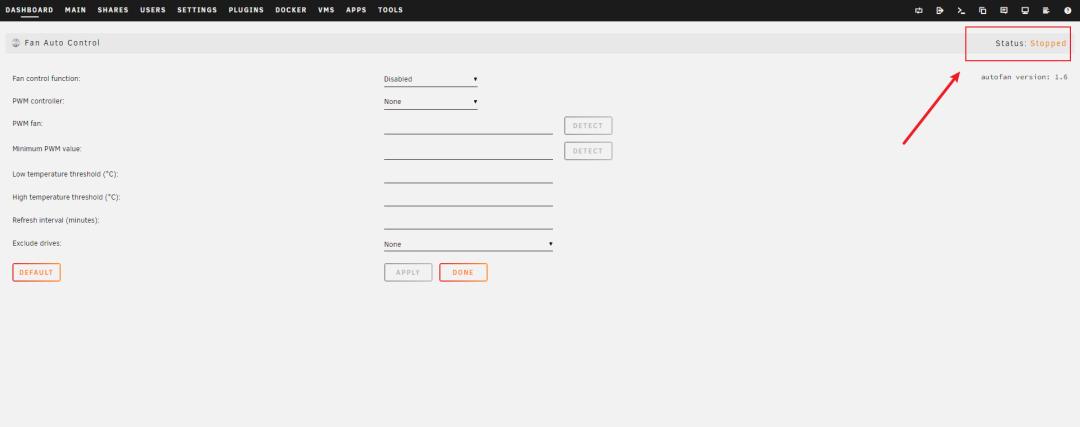
选择PWM控制器(不知道哪个是控制哪个风扇的看步骤“4.辨认风扇“)
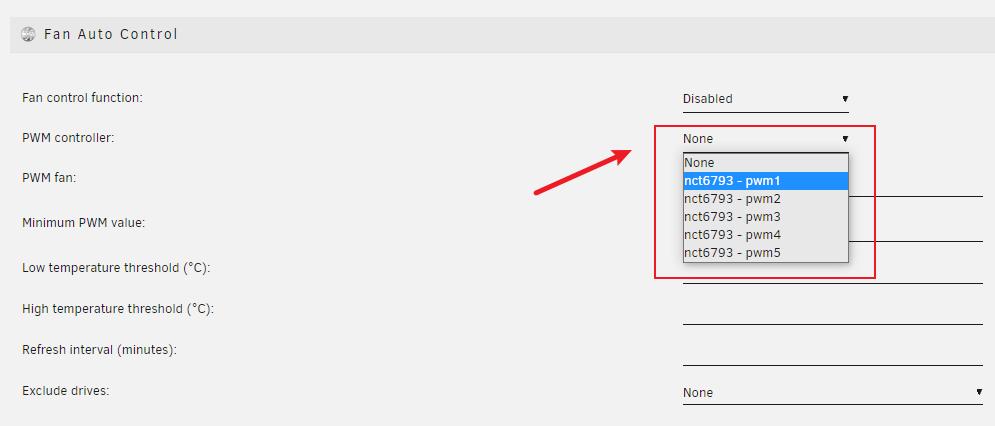
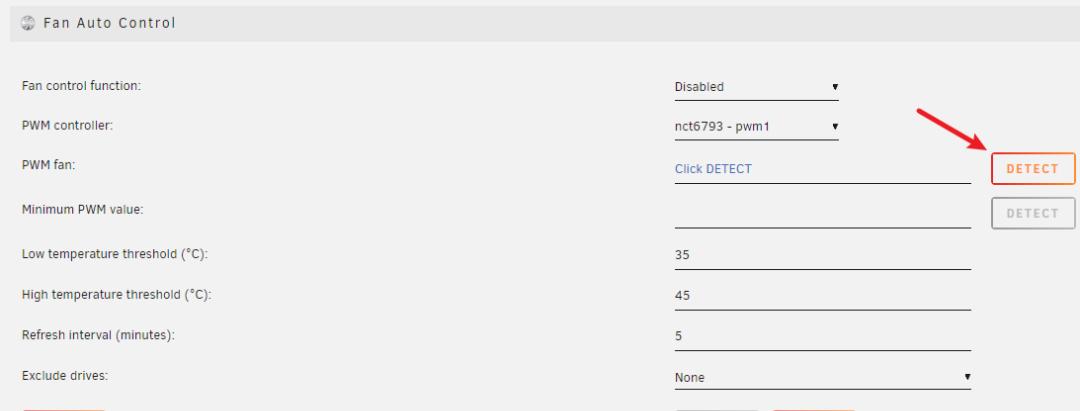
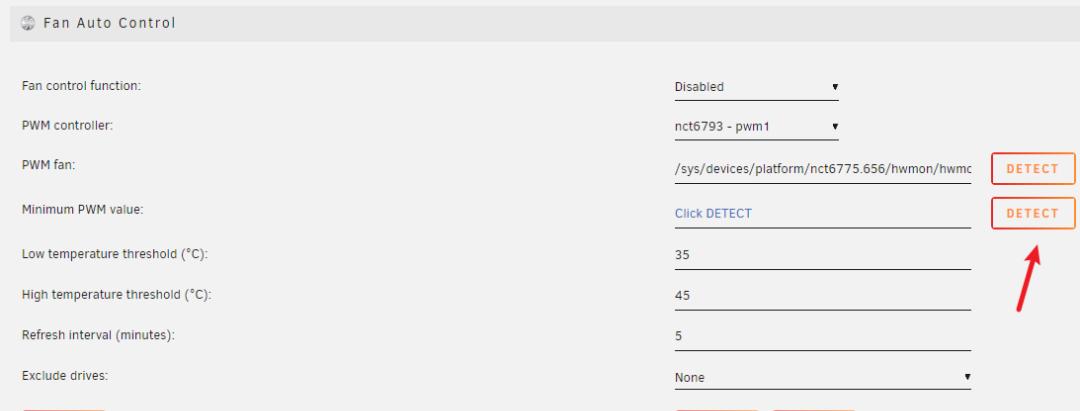
最低温度阈值,硬盘温度如果没达到这个温度,就按上面“Minimum PWM value”的数值控制转速(注意这个数值不等于转速数值,只是控制转速)
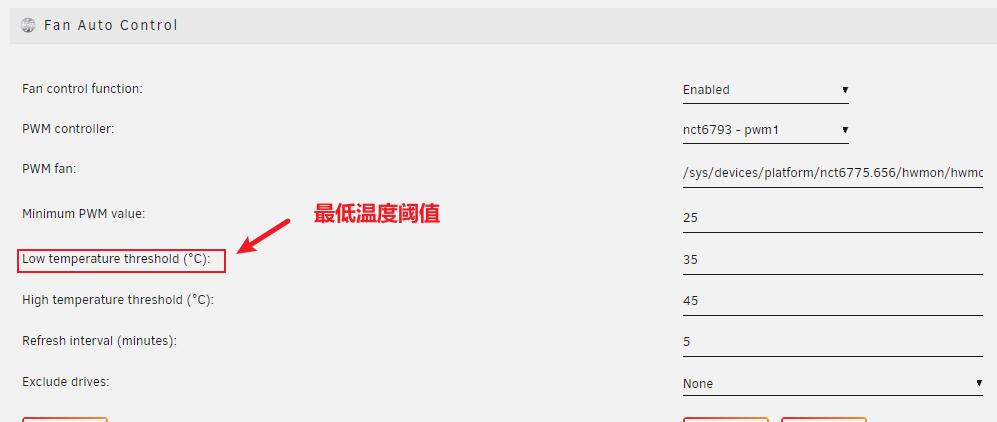
最高温度阈值,硬盘温度如果达到这个温度,风扇将100%转速运行。
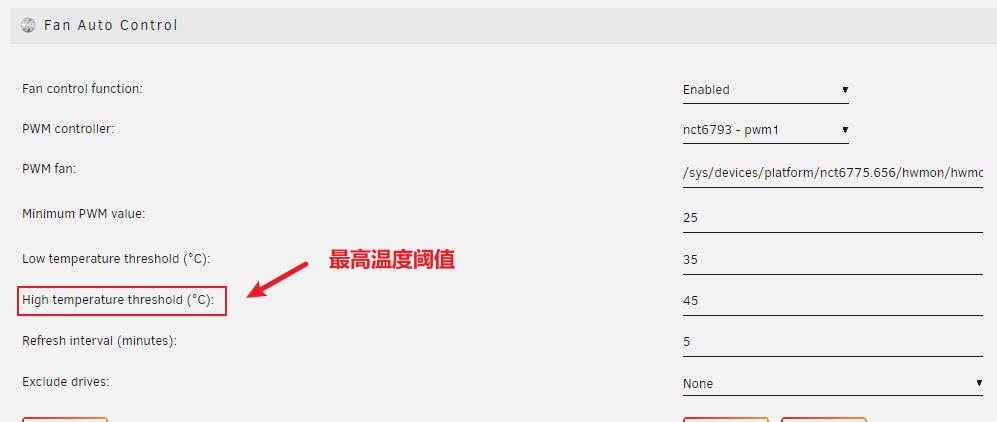
刷新时间间隔,就是多少分钟监测一次硬盘温度有没有达到设定值
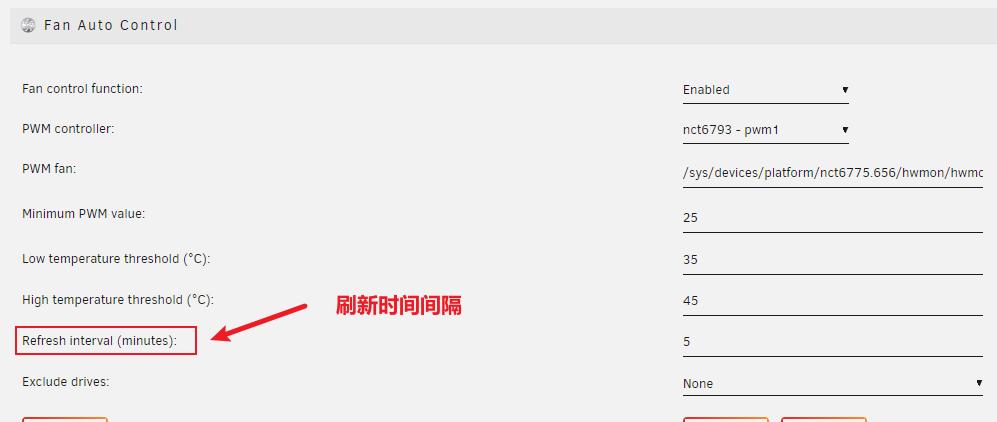
排除硬盘,比如你有多个风扇,这个每个风扇单独吹不同硬盘可以进行调整
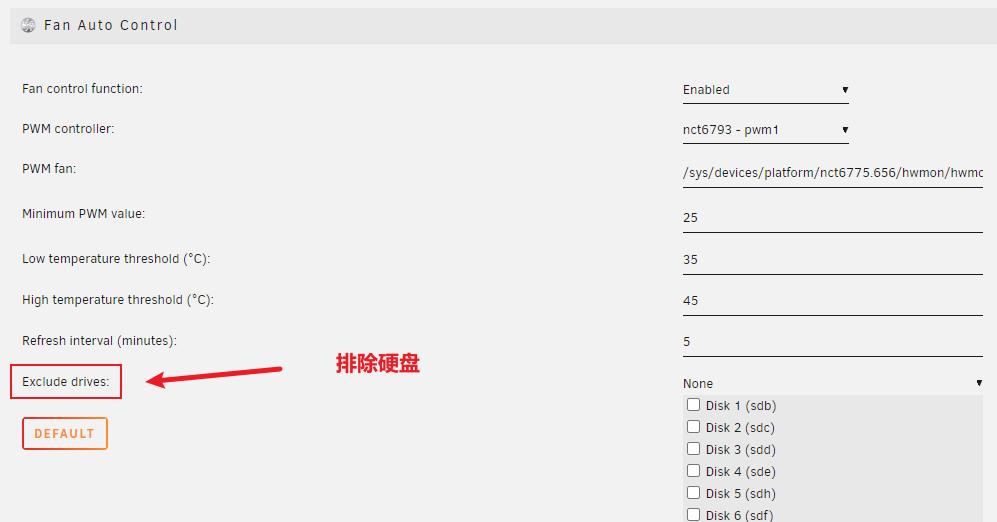
别忘记,这个一定要开启控制
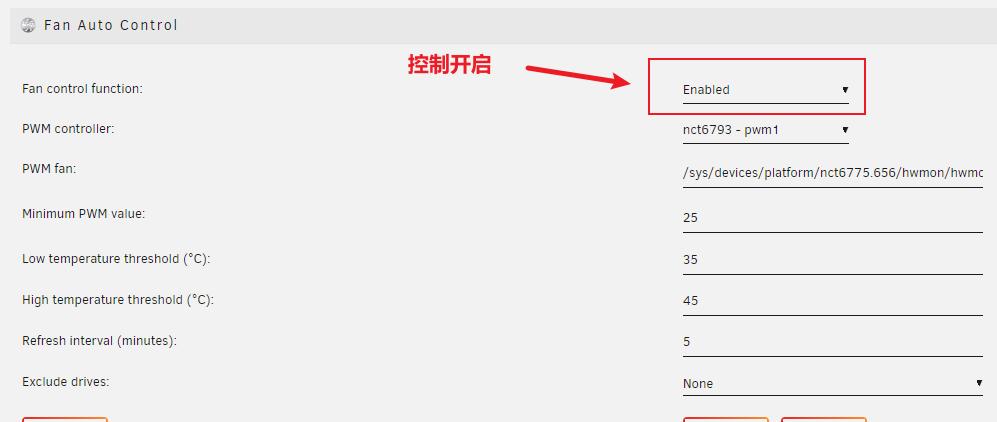
应用保存以后,右上角会显示状态是运行中
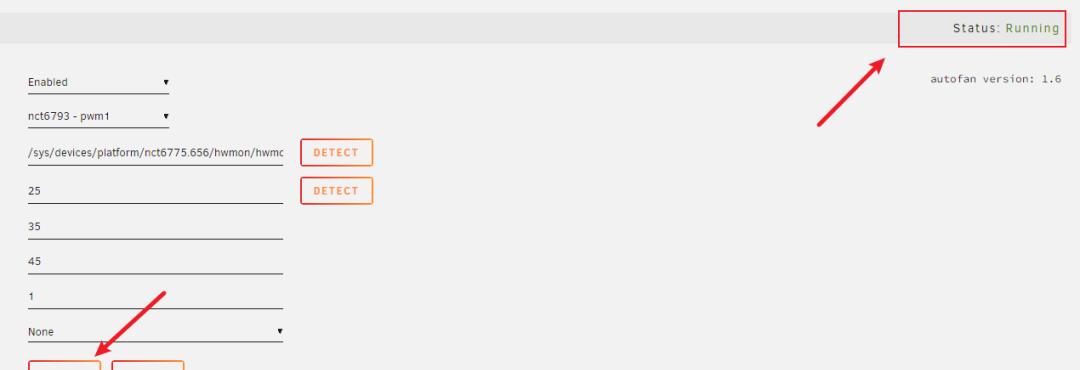
3.设置方案建议方案:没提到的默认就行了,时间间隔可以适当减小一点,个人觉得5分钟太长了
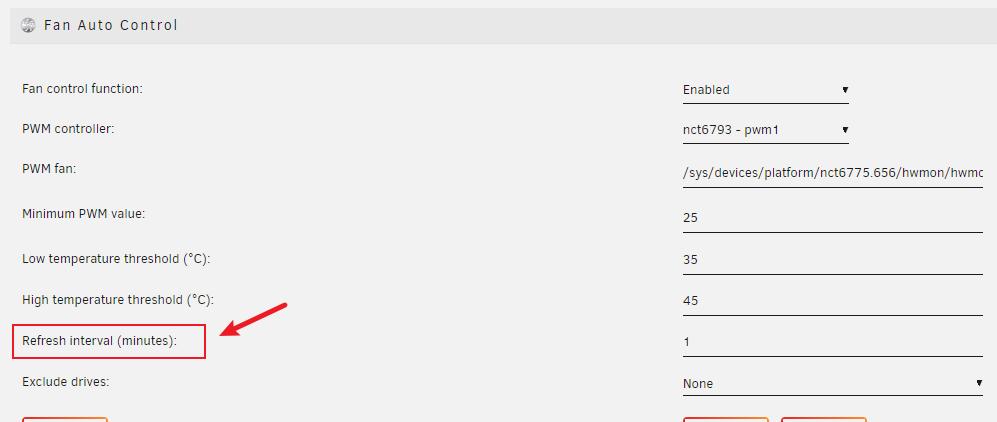
如果有缓存盘(固态一般正常运行都40°),并且风扇对固态散热起不到什么作用最好就排除,免得风扇一直转速这么高。
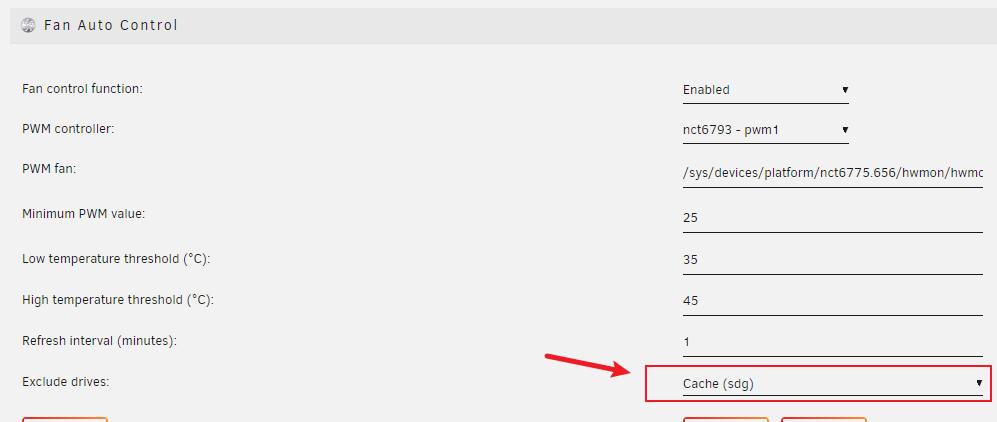
这个建议保存上面后慢慢调,根据正常使用硬盘温度表现来设置
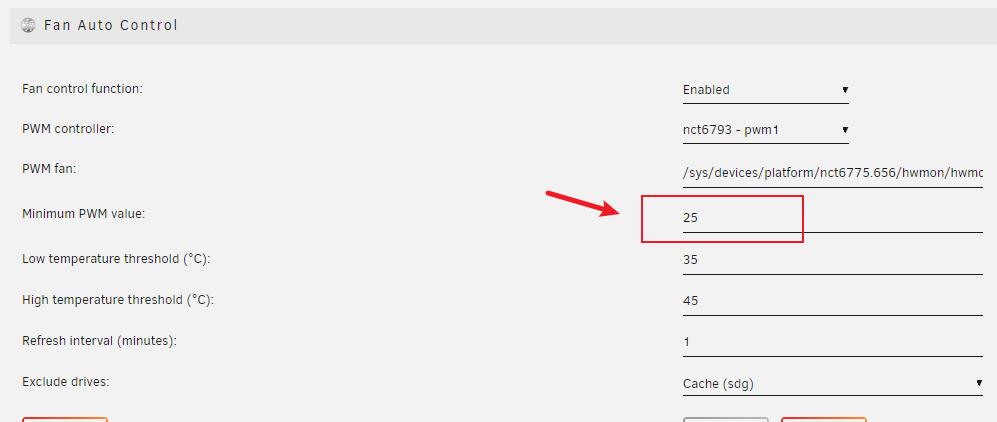
我的设置方案:硬盘散热风扇(3.5寸硬盘)只需要用来给3.5寸硬盘散热就行了,所以排除了2.5寸的固态和其他2.5寸硬盘
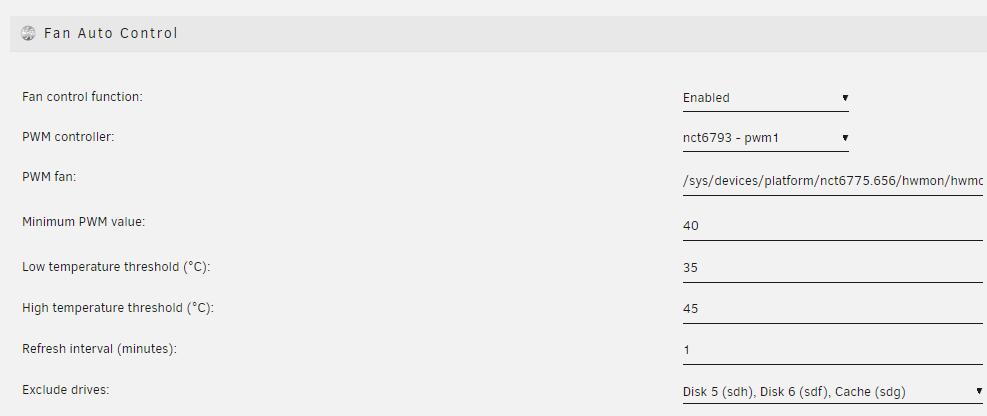
CPU风扇这个其实一般不要用硬盘温度控制,不建议设置。我的话因为希望CPU散热风扇声音小一点,而且CPU温度也可以接受,所以设置了一下
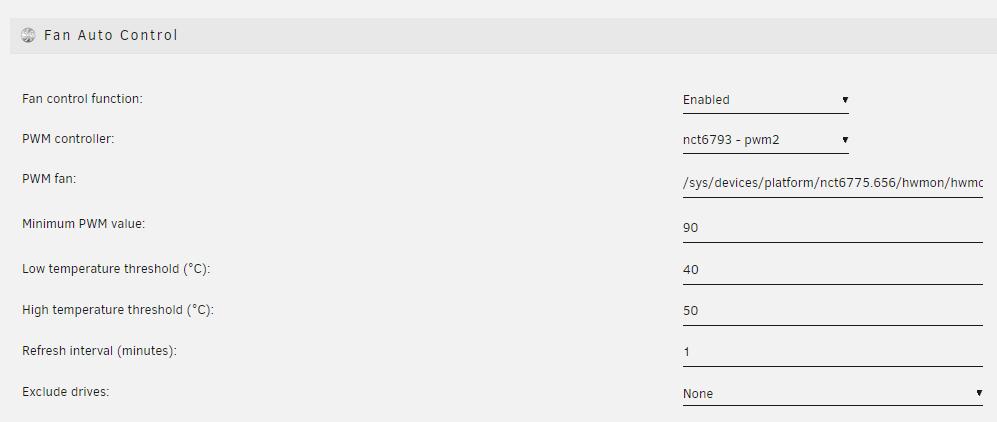
硬盘散热风扇(2.5寸硬盘)专门给2.5寸盘散热的小风扇,将3.5寸硬盘排除了,可以看到最低温度我也调高一点了,毕竟固态温度最低都40°
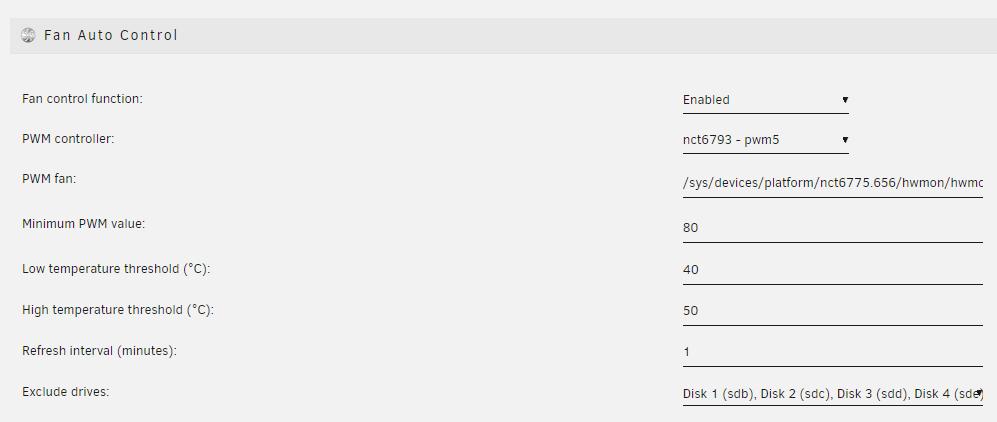
4.辨认风扇这里没有什么方法确定每个风扇是由哪一个控制,我是一个个测试的,可以参考我的方法首先可以看到,我是3把风扇(2个硬盘散热,1个CPU散热;CPU其实可以不设置,不要根据硬盘温度调节)
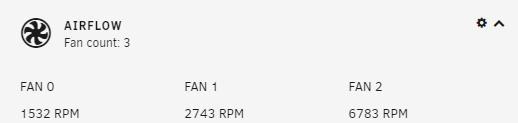
最直接方法就是,一个个拔风扇线就知道”FAN X”对应哪一把风扇,我是根据转速判断的(建议查一下对应机箱风扇转速)。
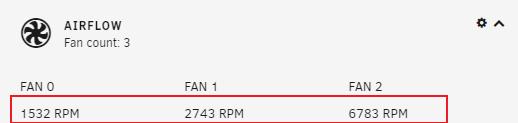
最麻烦的还是FANX和PWM控制器(pwmX)对应上,从pwm1一个个开始选
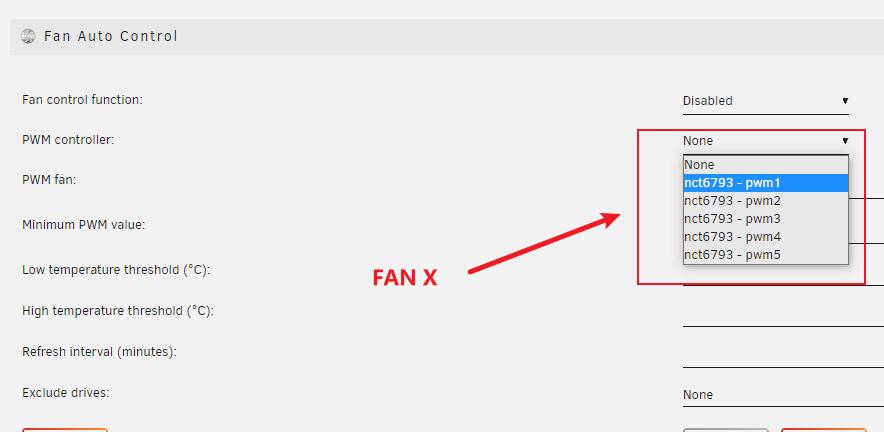
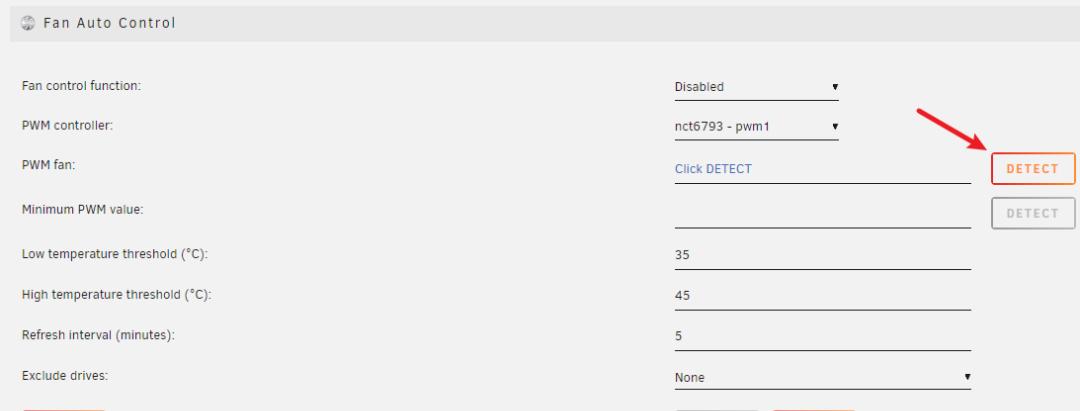
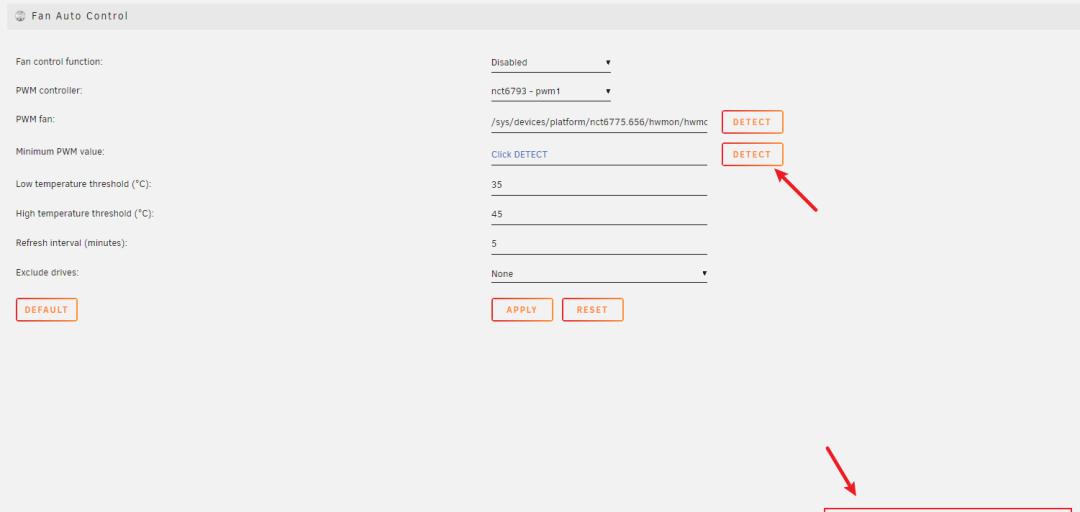
比如FAN 0一开始是“1500”下降到“190”,这样就可以确定pwm1控制FAN 0,其他风扇也是依次这样操作
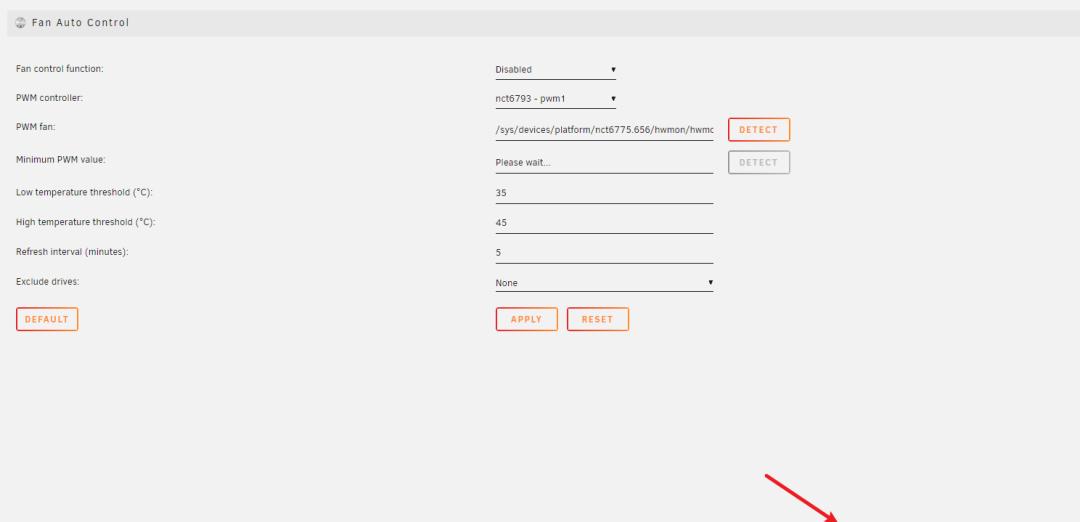
· END ·
??
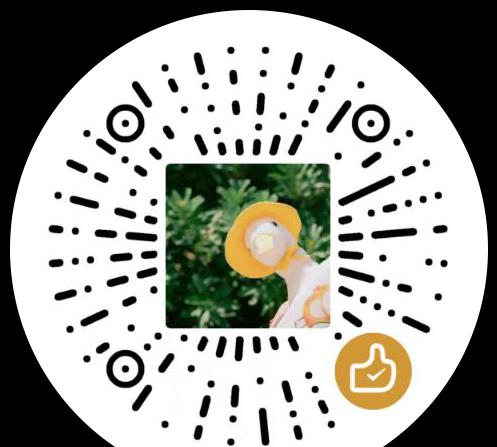
”你的赞赏是我更新的动力“
·55折活动 ·
如何使用55折激活码【David的日常】